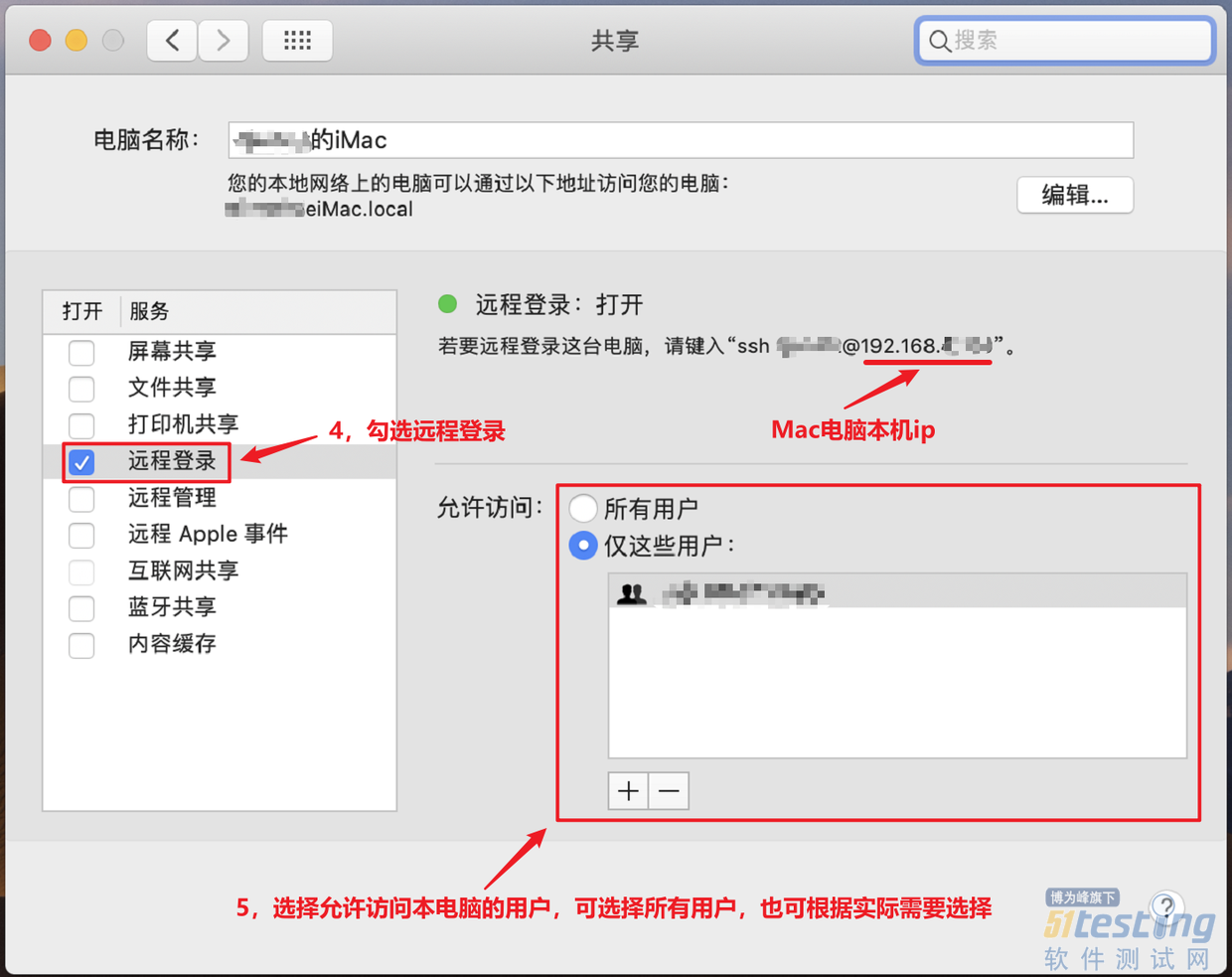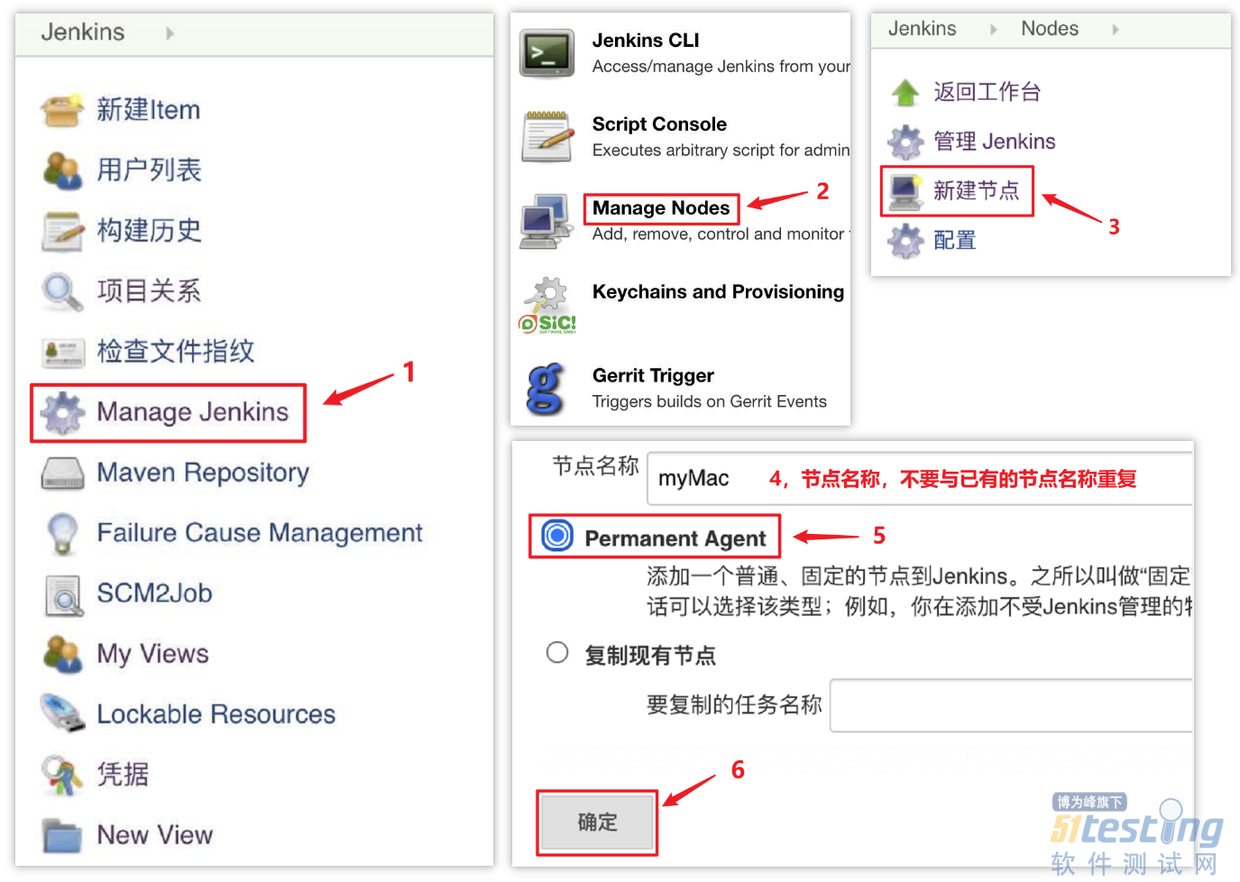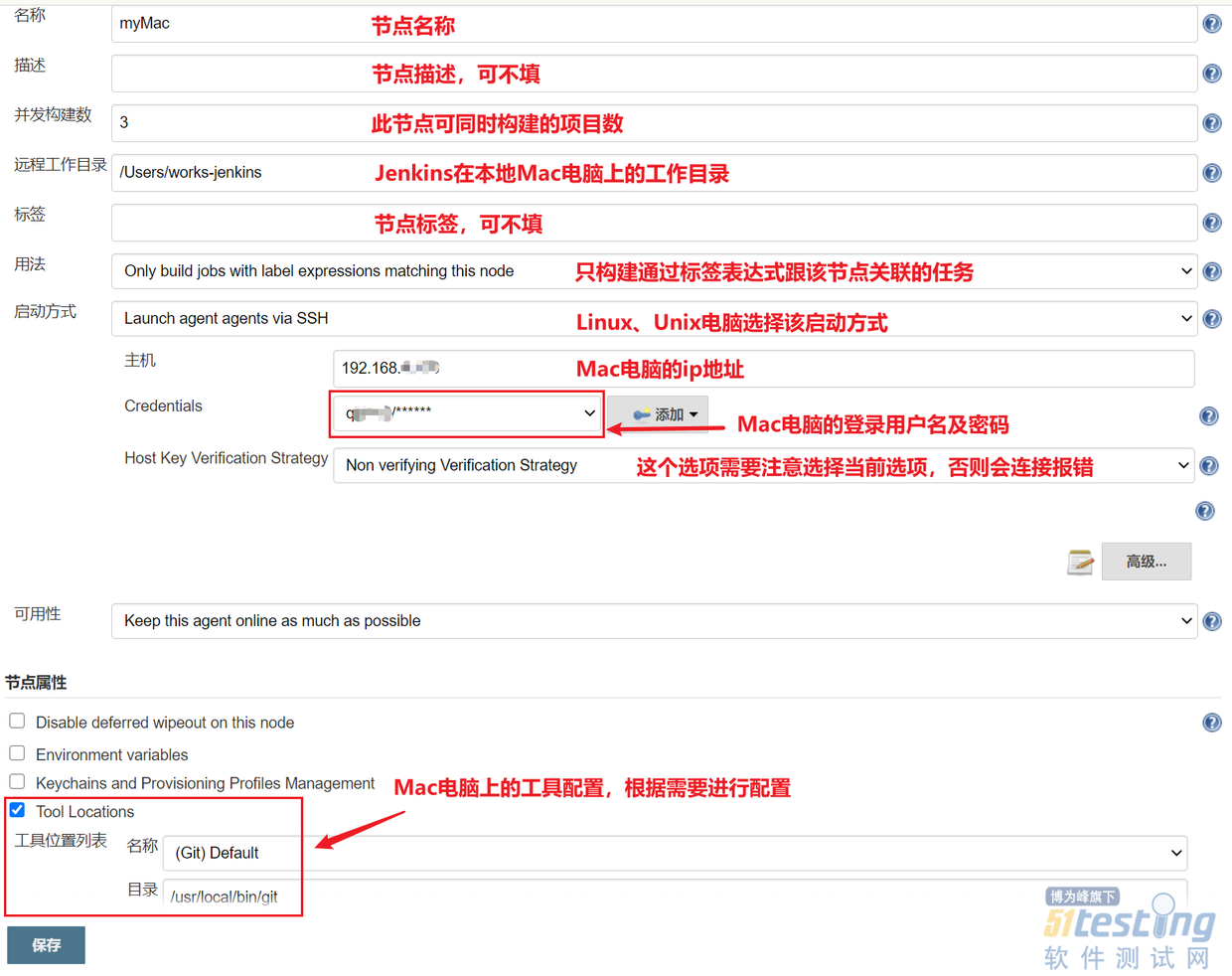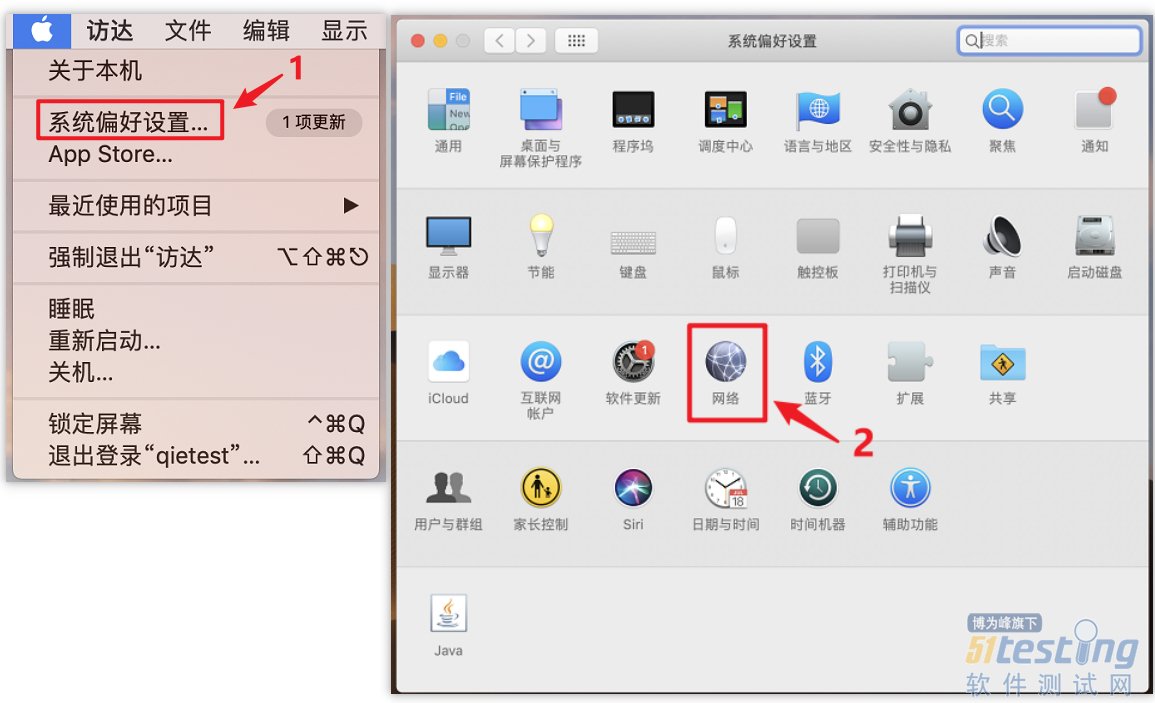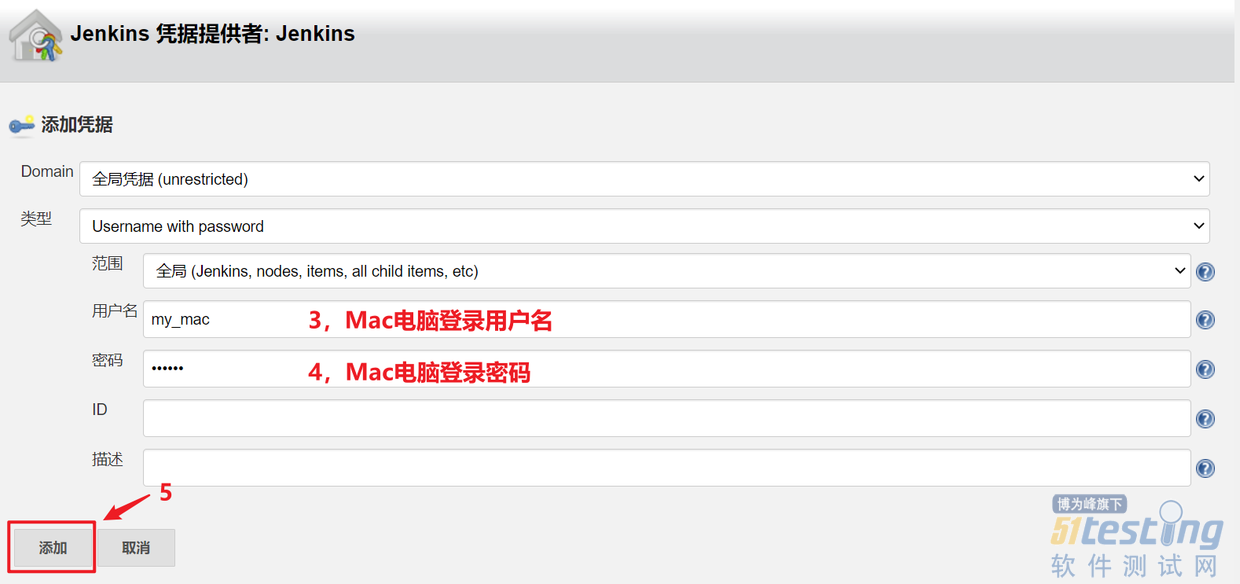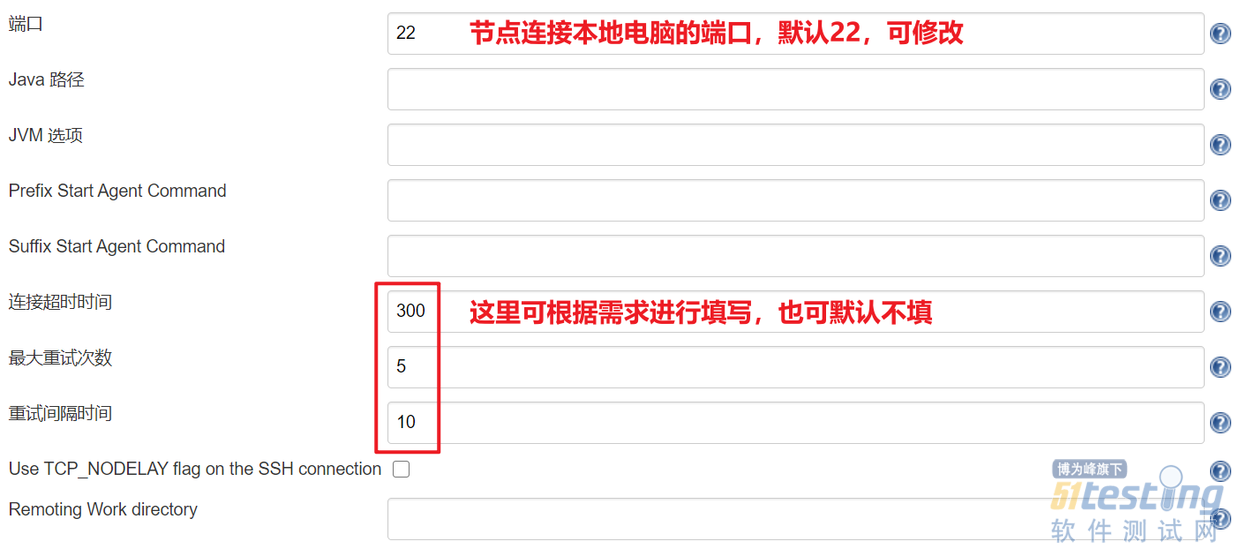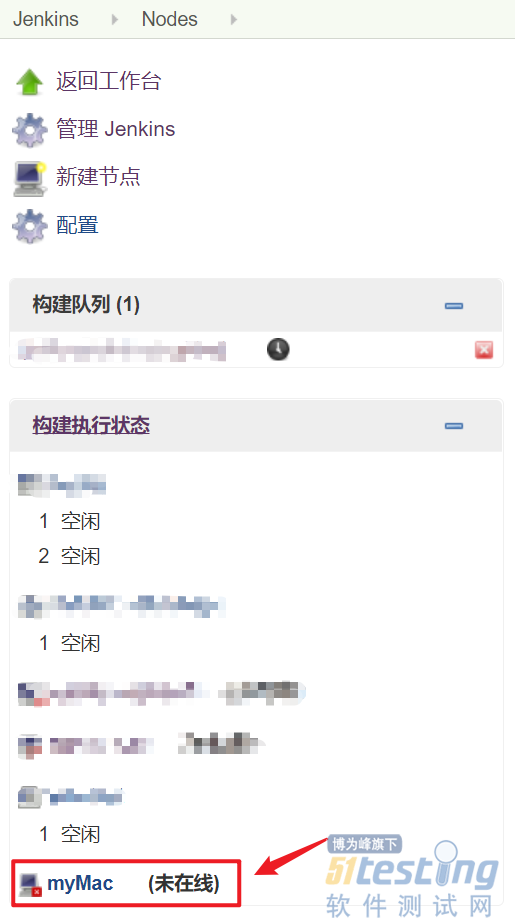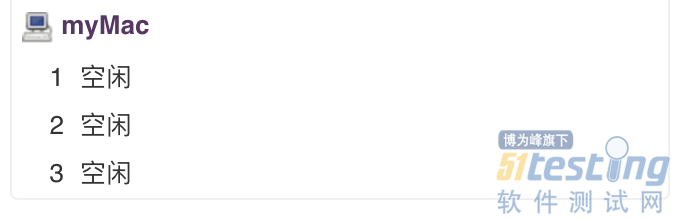一,前言
但是在做ios App自动化测试时,因为ios系统生态闭环的原因,苹果测试真机或者苹果模拟器需要连接Mac电脑才能更好的进行自动化测试。且Mac电脑上同样可以进行基于appium的Android APP自动化测试,所以最好选择Mac电脑用于APP UI自动化测试。
接下来就介绍怎样使用远程服务器上的Jenkins在本地Mac电脑上新增节点。
本篇博客环境:jenkins 2.176.3,macOS Mojave 10.14.5
二,Mac电脑准备
1,网络环境
首先,要确保安装Jenkins的远程服务器、本地Mac电脑在同一网络环境下。公司一般都是在同一内网环境,如果不在同一网络环境,则需要将内网进行映射(可使用花生壳),从而保证远程服务器能访问Mac电脑。
2,设置允许远程登录
本地Mac电脑需要设置允许远程登录,Jenkins才能登录访问Mac电脑。操作步骤如下:
三,Jenkins新增节点
1,新建节点
步骤如下
2,配置节点
配置具体说明如下:
注意
2.1,远程工作目录,需要有读写权限,否则后续会报错
2.2,启动方式,有的Jenkins版本选项为"Launch slave agents on Unix machine via SSH"
2.3,主机,查看Mac电脑的ip地址可参考设置允许远程登录,也可以进行如下操作查看
2.4,Credentials,即Mac电脑登录时的用户名跟密码,需要先添加才能进行选择,步骤如下
其他默认填写即可。
2.5,高级,根据需要配置
配置好以上选项后,点击【保存】按钮。
3,节点启动代理
配置保存后,会看到新增的节点(状态为未在线),如下
点击该节点,跳转至该节点页面,如下
点击【重启代理】,连接成功,节点显示在线状态,如下
至此,远程Jenkins在本地Mac电脑上新增节点成功。
本文内容不用于商业目的,如涉及知识产权问题,请权利人联系51Testing小编(021-64471599-8017),我们将立即处理